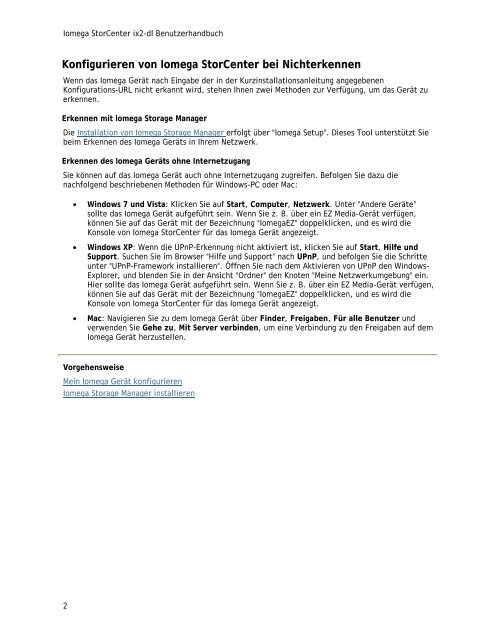Iomega ix2-dl Benutzerhandbuch
Iomega ix2-dl Benutzerhandbuch
Iomega ix2-dl Benutzerhandbuch
Erfolgreiche ePaper selbst erstellen
Machen Sie aus Ihren PDF Publikationen ein blätterbares Flipbook mit unserer einzigartigen Google optimierten e-Paper Software.
<strong>Iomega</strong> StorCenter <strong>ix2</strong>-<strong>dl</strong> <strong>Benutzerhandbuch</strong><br />
Konfigurieren von <strong>Iomega</strong> StorCenter bei Nichterkennen<br />
Wenn das <strong>Iomega</strong> Gerät nach Eingabe der in der Kurzinstallationsanleitung angegebenen<br />
Konfigurations-URL nicht erkannt wird, stehen Ihnen zwei Methoden zur Verfügung, um das Gerät zu<br />
erkennen.<br />
Erkennen mit <strong>Iomega</strong> Storage Manager<br />
Die Installation von <strong>Iomega</strong> Storage Manager erfolgt über "<strong>Iomega</strong> Setup". Dieses Tool unterstützt Sie<br />
beim Erkennen des <strong>Iomega</strong> Geräts in Ihrem Netzwerk.<br />
Erkennen des <strong>Iomega</strong> Geräts ohne Internetzugang<br />
Sie können auf das <strong>Iomega</strong> Gerät auch ohne Internetzugang zugreifen. Befolgen Sie dazu die<br />
nachfolgend beschriebenen Methoden für Windows-PC oder Mac:<br />
2<br />
• Windows 7 und Vista: Klicken Sie auf Start, Computer, Netzwerk. Unter "Andere Geräte"<br />
sollte das <strong>Iomega</strong> Gerät aufgeführt sein. Wenn Sie z. B. über ein EZ Media-Gerät verfügen,<br />
können Sie auf das Gerät mit der Bezeichnung "<strong>Iomega</strong>EZ" doppelklicken, und es wird die<br />
Konsole von <strong>Iomega</strong> StorCenter für das <strong>Iomega</strong> Gerät angezeigt.<br />
• Windows XP: Wenn die UPnP-Erkennung nicht aktiviert ist, klicken Sie auf Start, Hilfe und<br />
Support. Suchen Sie im Browser "Hilfe und Support" nach UPnP, und befolgen Sie die Schritte<br />
unter "UPnP-Framework installieren". Öffnen Sie nach dem Aktivieren von UPnP den Windows-<br />
Explorer, und blenden Sie in der Ansicht "Ordner" den Knoten "Meine Netzwerkumgebung" ein.<br />
Hier sollte das <strong>Iomega</strong> Gerät aufgeführt sein. Wenn Sie z. B. über ein EZ Media-Gerät verfügen,<br />
können Sie auf das Gerät mit der Bezeichnung "<strong>Iomega</strong>EZ" doppelklicken, und es wird die<br />
Konsole von <strong>Iomega</strong> StorCenter für das <strong>Iomega</strong> Gerät angezeigt.<br />
• Mac: Navigieren Sie zu dem <strong>Iomega</strong> Gerät über Finder, Freigaben, Für alle Benutzer und<br />
verwenden Sie Gehe zu, Mit Server verbinden, um eine Verbindung zu den Freigaben auf dem<br />
<strong>Iomega</strong> Gerät herzustellen.<br />
Vorgehensweise<br />
Mein <strong>Iomega</strong> Gerät konfigurieren<br />
<strong>Iomega</strong> Storage Manager installieren